効率的な戦略を使用して Mac で SMC をリセットする方法
 更新者 リサ・オウ / 25年2023月09日15:XNUMX
更新者 リサ・オウ / 25年2023月09日15:XNUMXこんにちは! 私の Mac が異常に動作しているので、誰かが私の懸念を解決してくれることを願っています。 以前 Mac を開いたときはまったく問題なく動作していましたが、シャットダウンしようとすると電源ボタンが誤動作し始めました。 したがって、友人は私に Mac SMC をリセットするように言いましたが、彼を信頼できるかどうかわかりません。 誰か、最初にそれと私のやり方を説明してください。
始める前に、SMC は System Management Controller の略であることを知っておく必要があります。 電源ボタンの押下への応答、バッテリー管理、温度管理、キーボードのバックライトなど、Mac 上のさまざまなプロセスを担当します。 SMC は基本的に Mac に必要なコンポーネントなので、その状態を時々確認することが重要です。 こうすることで、いつ何か問題が発生したかがわかり、問題がある場合はそれを修正するためにどのようなアクションをとるべきかがわかります。
ただし、これは日常的に遭遇するトピックではないため、初めてこれに遭遇した場合でも理解できます。 しかし、それについて学んだ今、それはリセットして何かを修正する必要がある問題が原因であるに違いありません。 したがって、この記事では、Mac で SMC をリセットするときに必要な詳細を紹介します。 以下の各部分の説明を参照し、適切なガイドラインに従って、正常にリセットしてください。
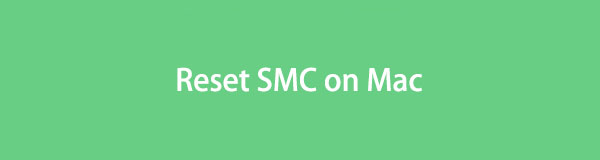

ガイド一覧
パート 1. Mac で SMC をリセットする理由
Mac で SMC をリセットするのは、単に気が向いたからといって行うべきことではありません。 いつ、そしてなぜリセットを実行する必要があるかを知るために考慮する必要がある要素があります。 そうは言っても、Mac の SMC をリセットする必要がある理由がわかるため、以下の症状のいくつかを確認してください。
- 電源ボタンを押しても Mac には何も起こりません。
- Mac のバッテリーが適切に充電されません。
- Mac ノートブックは、蓋の開閉時に正確に機能しません。
- Mac キーボードのバックライトが故障します。
- 内蔵ポートにリンクされている接続デバイスを認識しません。
- CPU の負荷は高くありませんが、Mac のパフォーマンスは依然として遅いです。
- Mac のファンは、適切に換気されているにもかかわらず、速いペースで回転します。
パート 2. Mac で SMC をリセットする前に行うべきこと
Mac SMC をリセットする理由がわかったので、次に学ぶ必要があるのは、プロセスを実行する前に行うべきことです。 リセットするのは大きな決断であるため、最初に次の手順を試して、いくつかの基本的な操作を完了した後も問題が解決するかどうかをテストする必要があります。
- ヒット 出力 Mac キーボードの ボタンを押し、コンピュータがシャットダウンした後でのみボタンを放します。 その後、同じボタンを押して Mac を再起動します。
- アプリが応答しない場合は、 コマンド+オプション+エスケープ インターフェイスが画面に表示されているときにキーを押すと、インターフェイスが強制的に終了します。
- 現在地に最も近い アップルのアイコン > スリープ。 その後、しばらく待機し、Mac をスリープまたは休息させてからスリープ状態から復帰させます。
- 選択する アップルのアイコンをタップし、その後、 再起動 Mac をリフレッシュするには。
- 前の手順を完了しても Mac がまだ正しく応答しない場合は、次のボタンを押します。 アップルメニュー > シャットダウン次に、 出力 後で再起動するためのキー。
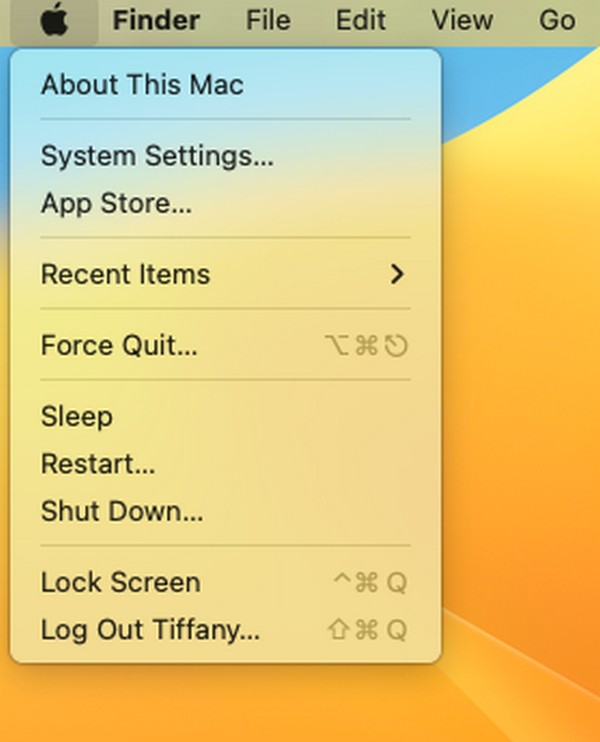
パート 3. Mac で SMC をリセットする方法
上記の手順を実行した後も Mac コンポーネント、アプリ、プロセスの一部が正常に動作しない場合は、SMC をリセットしてください。 でも心配しないでください。 技術的で複雑な手順が必要だと思うかもしれませんが、必要なのは基本的な操作だけです。 この手順は数分以内に完了しますので、安心して手順に正しく従うことに集中してください。
Mac SMC を簡単にリセットする方法を理解するには、以下のわかりやすい手順を心に留めてください。
Mac Pro、iMac、Mac mini、および Xserve の場合:
ステップ 1ヒット リンゴのマーク メニューを表示し、選択します シャットダウン オフにするために。 閉じたら、Mac の電源コードを抜き、少なくとも 15 秒間待機します。
ステップ 2後で、電源コードを再度差し込みますが、すぐには何もしないでください。 もう一度 5 秒待ってから、 出力 キーを押して電源をオンにし、Mac を再起動します。
Apple T2 セキュリティ チップを搭載した Mac の場合:
ステップ 1Macを選択してください アップルのアイコン ヒット シャットダウン メニューリストが表示されたら、 Mac の電源が完全にオフになったら、 出力 キーを押して 10 秒間押し続けます。
ステップ 210 秒後、ホールドを解除し、さらに数秒間待ってください。 そして最後に、Mac を押します。 出力 キーを押してオンにします。

パート 4. Mac 上のデータをクリーンアップする方法
一方、データをより適切に処理できるように、後で Mac をクリーニングすることを検討してください。 こうすることで、最高の動作が得られ、後でよりスムーズなパフォーマンスを楽しむことができます。 これを行うには、プレゼンテーションを行うことを嬉しく思います FoneLabMacスイープ、Mac のセクションのクリーニングを専門としています。 のための機能があります 不要なアプリのアンインストール、iPhoto のジャンク、大きくて古いファイル、iTunes のジャンクなどを消去します。 不要な Mac ファイルを削除したら、このツールを使用すると、数回クリックするだけでステータス ページにアクセスしてファイルの状態を確認することもできます。 さらに、ファイルをより適切に処理するためのファイルマネージャーなどのボーナス機能も提供します。

FoneLab Mac Sweepを使用すると、システム、電子メール、写真、iTunesのジャンクファイルを消去して、Macのスペースを解放できます.
- 類似の写真と重複ファイルを管理します。
- Macの詳細なステータスを簡単に表示します。
- より多くのストレージを取得するには、ゴミ箱を空にします。
以下を使用して Mac データをクリーンアップするための例として、以下の簡単なガイドラインを取り上げます。 FoneLabMacスイープ:
ステップ 1Mac デスクトップ ブラウザの XNUMX つを選択し、上部のアドレス バーを使用して FoneLab Mac Scratch Web サイトを見つけます。 ページが表示されたら、 無料ダウンロード タブをすぐにクリックして、インストーラー ファイルを Mac に取得します。 その後、ツールアイコンを アプリケーション フォルダーに移動してインストールを完了し、プログラムの実行を開始します。
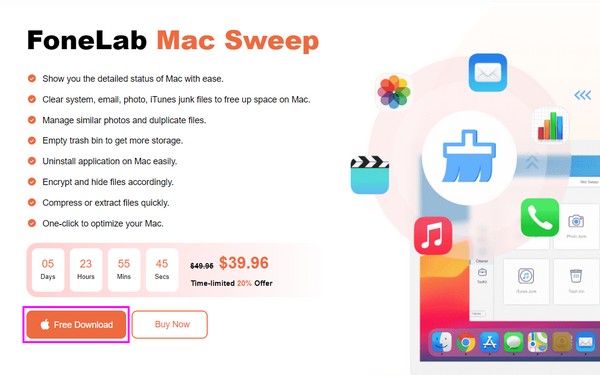
ステップ 2メイン インターフェイスでは、ツールの主な機能が表示されます。 を選択してください クリーナー 中央の をクリックすると、次の画面にクリーニング機能が表示されます。 そこから、最初に消去する予定のジャンクまたはデータを選択します。 を選択した場合、 システムデータたとえば、 スキャン 機能の説明が具体化されると、タブが表示されます。 スキャン後、次の画面に移動します。 詳しく見る ボタンを押して続行します。
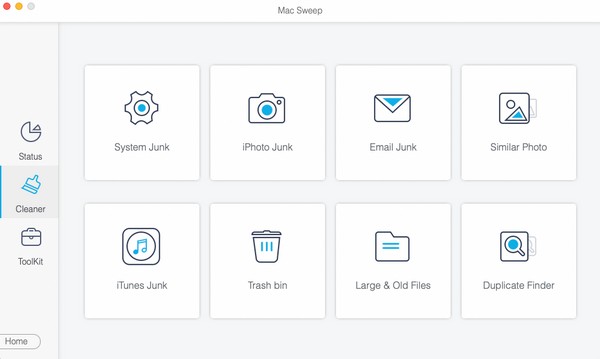
ステップ 3選択したデータがインターフェイスに表示されると、分類が左側のセクションに表示され、特定のファイルが右側に表示されます。 削除するデータのボックスをクリックします。 その後、右下を選択します 石斑魚 タブをクリックして選択した項目を消去し、Mac から完全に削除します。

パート 5. Mac での SMC のリセットに関する FAQ
1. Mac の SMC をリセットしても安全ですか?
はい、ほとんどの場合安全です。 Mac で SMC をリセットすると、ハードウェアに問題が発生することなく、SMC がより適切に動作することが期待できます。 ただし、リセットが失敗する危険性がわずかにあります。このようなことはほとんど発生しませんが、プロセスを実行するときは注意する必要があります。
2. Mac で SMC をリセットすると、すべてが消去されますか?
いいえ、そうではありません。 他のリセットプロセスとは異なり、SMC をリセットしても Mac 上の何も削除されません。 一部の設定のみを管理します。 SMC or システム管理コントローラ マザーボードに組み込まれているハードウェアであり、データには影響しません。
Mac SMC リセットに関する専門的な戦略をお届けできることは喜びです。 Mac で発生している問題や懸念事項を解決するには、これらを信頼してください。

FoneLab Mac Sweepを使用すると、システム、電子メール、写真、iTunesのジャンクファイルを消去して、Macのスペースを解放できます.
- 類似の写真と重複ファイルを管理します。
- Macの詳細なステータスを簡単に表示します。
- より多くのストレージを取得するには、ゴミ箱を空にします。
